| 1 | Makinenizin elektrik kablosunu AC elektrik prizine takın. Makinenizin güç anahtarını açın. | ||||||
| 2 | Bilgisayarınızı açın. Yapılandırma öncesinde çalışır durumdaki tüm uygulamaları kapatın. | ||||||
| 3 | Size verilen CD-ROM'u, CD-ROM sürücüsüne yerleştirin. Açılış ekranı otomatik olarak görüntülenecektir. Model adı ekranı görüntülenirse, makinenizi seçin. Dil ekranı görüntülenirse, dil seçiminizi yapın. | ||||||
| 4 | CD-ROM ana menüsü görüntülenecektir. İlk Kurulum öğesini tıklayın. 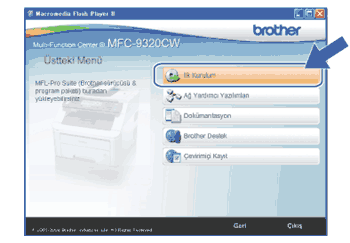 | ||||||
| 5 | Kablosuz LAN Kurulum Sihirbazı öğesini tıklayın. 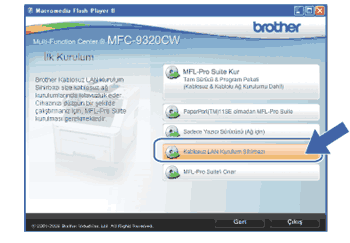 | ||||||
| 6 | Adım adım kurulum (Tavsiye edilen) seçeneğini belirleyin ve ardından İleri öğesini tıklayın. 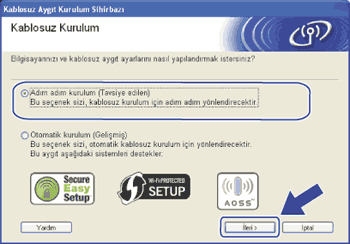 | ||||||
| 7 | Kablo ile (Tavsiye edilen) seçeneğini belirleyin ve ardından İleri öğesini tıklayın.  | ||||||
| 8 | Brother kablosuz aygıtını, bir ağ kablosuyla erişim noktanıza bağlayın ve İleri öğesini tıklayın.  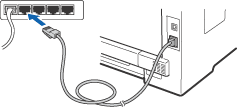 | ||||||
| 9 | Yapılandırmak istediğiniz makineyi seçin ve İleri öğesini tıklayın. Liste boş görünürse, erişim noktasının ve makinenin açık olup olmadığını kontrol edin ve ardından Yenile öğesini tıklayın. 
| ||||||
| 10 | Sihirbaz, makinenizden kullanılabilecek kablosuz ağları arayacaktır. Makineyi ilişkilendirmek istediğiniz erişim noktasını seçin ve ardından İleri öğesini tıklayın. 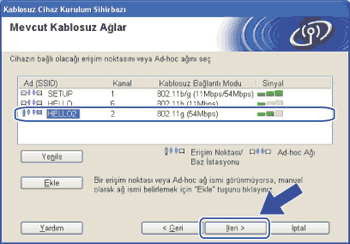 | ||||||
| 11 | Ağınız, Kimlik Denetimi ve Şifreleme için yapılandırılmamışsa, aşağıdaki ekran görüntülenecektir. Yapılandırmaya devam etmek için, Tamam öğesini tıklayın ve 13 no'lu adıma geçin. 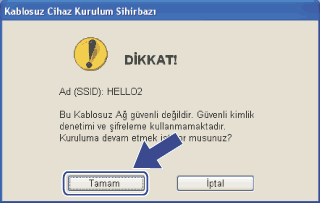 | ||||||
| 12 | Ağınız, Kimlik Denetimi ve Şifreleme için yapılandırılmışsa, aşağıdaki ekran görüntülenecektir. Brother kablosuz makinenizi yapılandırırken, makinenizi mevcut kablosuz ağınızın Kablosuz ayarları yapılandırmadan önce'ta yazmış olduğunuz Kimlik Doğrulama ve Şifreleme ayarlarıyla eşleşecek biçimde yapılandırmanız şarttır. Her ayar kutusunda çekme listesinden Kimlik Denetimi Yöntemi ve Şifreleme Yöntemi seçeneklerini belirleyin. Ardından Ağ Şifresi girişini yapın, Ağ Şifresini Onayla seçeneğini ve ardından İleri öğesini tıklayın. 
| ||||||
| 13 | İleri öğesini tıklayın. Ayarlar makinenize gönderilecektir. İptal öğesi tıklandığında ayarlar değiştirilmeden korunacaktır. Ağ Yapılandırma sayfası yazdırılacaktır. 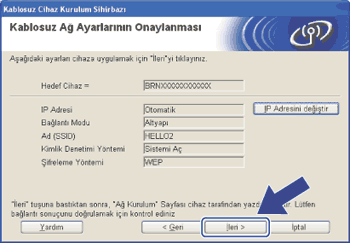 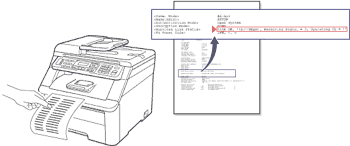 | ||||||
| 14 | Yazdırılmış Ağ Yapılandırma sayfasını kontrol edin. Ağ Yapılandırma sayfasında yer alan Wireless Link Status (Kablosuz Bağlantı Durumu) için durum seçimini yapın. İleri öğesini tıklayın. Durumunuz "Link OK." ise, 16 no'lu adıma geçin. Durumunuz "Failed To Associate" ise, 15 no'lu adıma gidin. 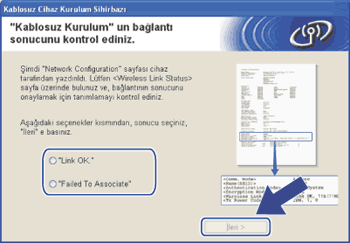 | ||||||
| 15 | Son öğesini tıklayın. Kablosuz kurulum, bir kablosuz ağla ilişkilenemediği için gerçekleştirilemedi. Bunun nedeni, büyük olasılıkla yanlış güvenlik ayarlarıdır. Yazdırma sunucusunu varsayılan fabrika ayarlarına sıfırlayın. (Bkz. Ağ ayarlarını varsayılan fabrika ayarlarına geri çevirme.) Kablosuz ağınızın güvenlik ayarlarını onaylayın ve 5 adımından başlayarak tekrar deneyin.  | ||||||
| 16 | Erişim noktanızla (hub veya yöneltici) makineyi birbirine bağlayan ağ kablosunu sökün ve İleri öğesini tıklayın.  | ||||||
| 17 | Kablosuz ayarları tamamladığınızı onayladıktan sonra kutuyu işaretleyin ve ardından Son öğesini tıklayın. 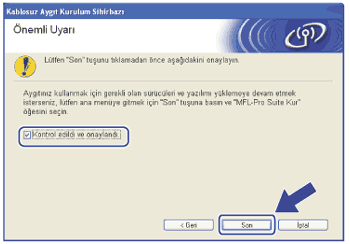 |